windows10玩游戏卡顿的解决办法 win10该如何修复游戏卡顿
更新时间:2023-12-04 14:13:00作者:zheng
我们在使用win10电脑的时候可能会遇到电脑卡顿的情况,非常影响使用,有些用户就在win10电脑上玩游戏时发现电脑出现了运行卡顿的情况,想要解决却不知道win10该如何修复游戏卡顿的问题,今天小编就给大家带来windows10玩游戏卡顿的解决办法,如果你刚好遇到这个问题,跟着我的方法来操作吧。
推荐下载:win10 32位下载
方法如下:
一、驱动不一定要最新版,往往新驱动不一定适合游戏,确保驱动是最稳定的公版驱动。
二 、回退到更新之前的系统
1.使用快捷方式【Win】+【i】打开【设置】,找到【更新和安全】点击进入
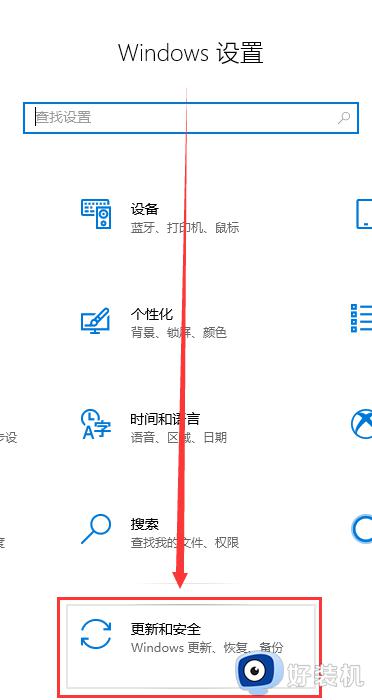
2.点击左侧【恢复】,在右侧展开的窗口中找到【回退到Windows10上一个版本】,点击【开始】
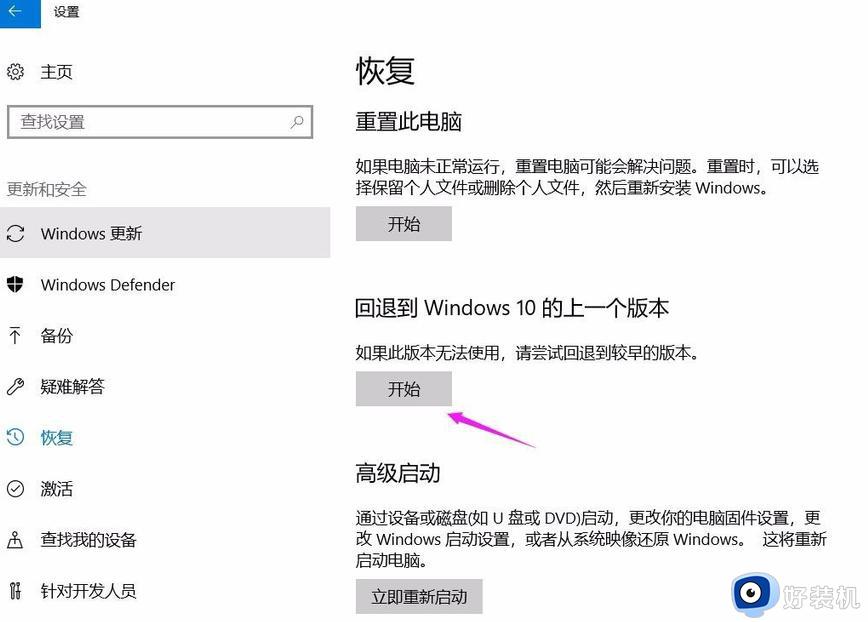
3.选择一个回退的理由,在之后弹出的窗口重复选择【下一步】,之后系统就会重启
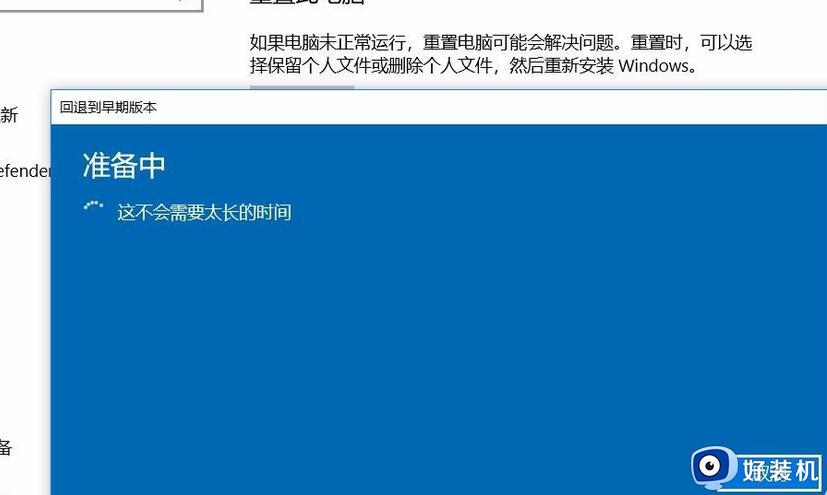
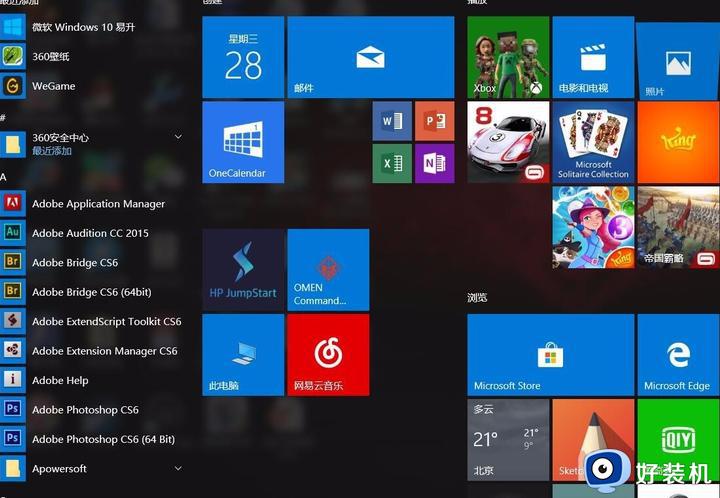
三、检查电源是否已经设置为高性能模式。
1.使用快捷【Win】+【i】打开【设置】,找到【系统】点击进入
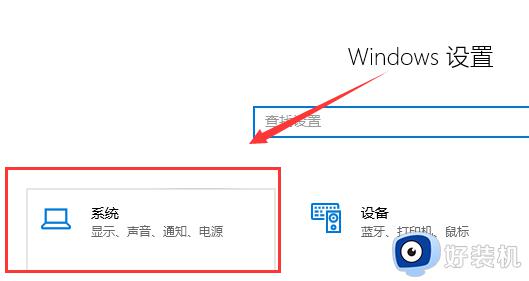
2.找到【电源和睡眠】,右侧选择【其他电源设置】
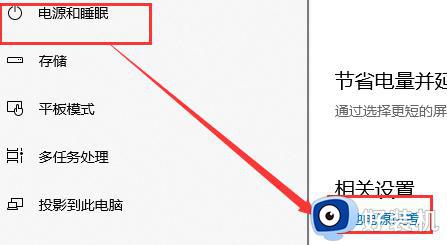
3.选择【更改计划设置】
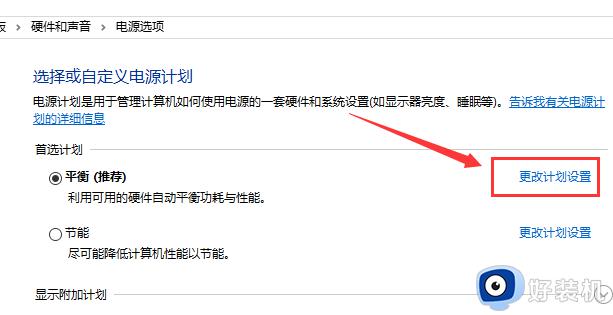
4.选择【高级电源设置】
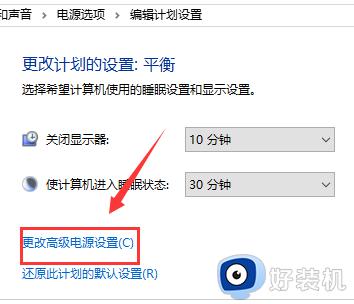
5.在下拉框选择【高性能】,点击【确定】保存
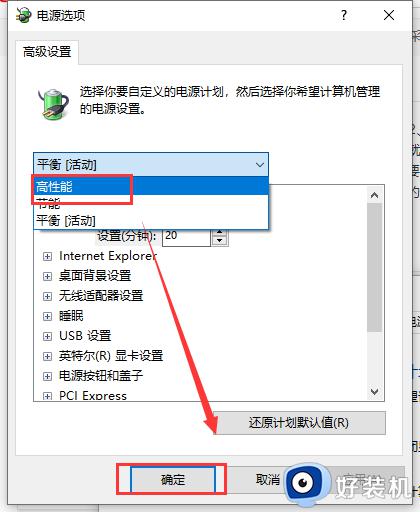
四、自己的显卡占用和显存同时都高的话,说明显卡比较吃力,最好调低分辨率和特效关闭抗锯齿。
windows10玩游戏卡顿的解决办法就为大家介绍到这里了。若是你也遇到同样情况的话,不妨参考本教程操作看看!
windows10玩游戏卡顿的解决办法 win10该如何修复游戏卡顿相关教程
- windows10玩游戏卡顿的解决办法 window10玩游戏卡怎么办
- 剑灵win10卡顿怎么办 win10电脑玩剑灵掉帧卡顿如何修复
- 为什么Win10玩红警2卡顿 Win10玩红警2卡顿的修复方法
- Win10玩战地5卡顿卡屏怎么回事 win10系统玩战地5卡顿严重如何解决
- windows10lol跳帧怎么办 windows10玩lol间歇性掉帧卡顿如何解决
- win10玩街头篮球卡顿怎么回事 win10电脑玩街头篮球掉帧卡顿如何解决
- win10老游戏卡顿怎么办 win10玩游戏卡顿解决方法
- win10玩赛博朋克2077卡顿怎么回事 win10电脑玩赛博朋克2077卡顿如何处理
- win10炉石传说卡顿怎么办 win10玩炉石传说卡顿如何解决
- win1022h2卡顿该如何处理 win10更新22h2后出现卡顿的修复方法
- win10拼音打字没有预选框怎么办 win10微软拼音打字没有选字框修复方法
- win10你的电脑不能投影到其他屏幕怎么回事 win10电脑提示你的电脑不能投影到其他屏幕如何处理
- win10任务栏没反应怎么办 win10任务栏无响应如何修复
- win10频繁断网重启才能连上怎么回事?win10老是断网需重启如何解决
- win10批量卸载字体的步骤 win10如何批量卸载字体
- win10配置在哪里看 win10配置怎么看
win10教程推荐
- 1 win10亮度调节失效怎么办 win10亮度调节没有反应处理方法
- 2 win10屏幕分辨率被锁定了怎么解除 win10电脑屏幕分辨率被锁定解决方法
- 3 win10怎么看电脑配置和型号 电脑windows10在哪里看配置
- 4 win10内存16g可用8g怎么办 win10内存16g显示只有8g可用完美解决方法
- 5 win10的ipv4怎么设置地址 win10如何设置ipv4地址
- 6 苹果电脑双系统win10启动不了怎么办 苹果双系统进不去win10系统处理方法
- 7 win10更换系统盘如何设置 win10电脑怎么更换系统盘
- 8 win10输入法没了语言栏也消失了怎么回事 win10输入法语言栏不见了如何解决
- 9 win10资源管理器卡死无响应怎么办 win10资源管理器未响应死机处理方法
- 10 win10没有自带游戏怎么办 win10系统自带游戏隐藏了的解决办法
